Selvitä, kuinka muut latasivat puuttuvan DLL: n
- The d3dx11_43.dll Tiedosto, jossa on linkkejä DirectX: ään, on kriittinen useiden pelien, kuten GTA 5:n ja Need For Speedin, käynnistämiselle.
- Puuttuva DLL-tiedosto johtuu virheellisestä sovelluksen asennuksesta tai siitä, että tiedosto on vioittunut korjauskelvottomaksi eikä sitä voida lukea.
- Asioiden korjaamiseksi paras vaihtoehto on käyttää erityistä DLL-korjaustyökalua tai voit asentaa grafiikkaohjaimen uudelleen muiden vaihtoehtojen joukossa.
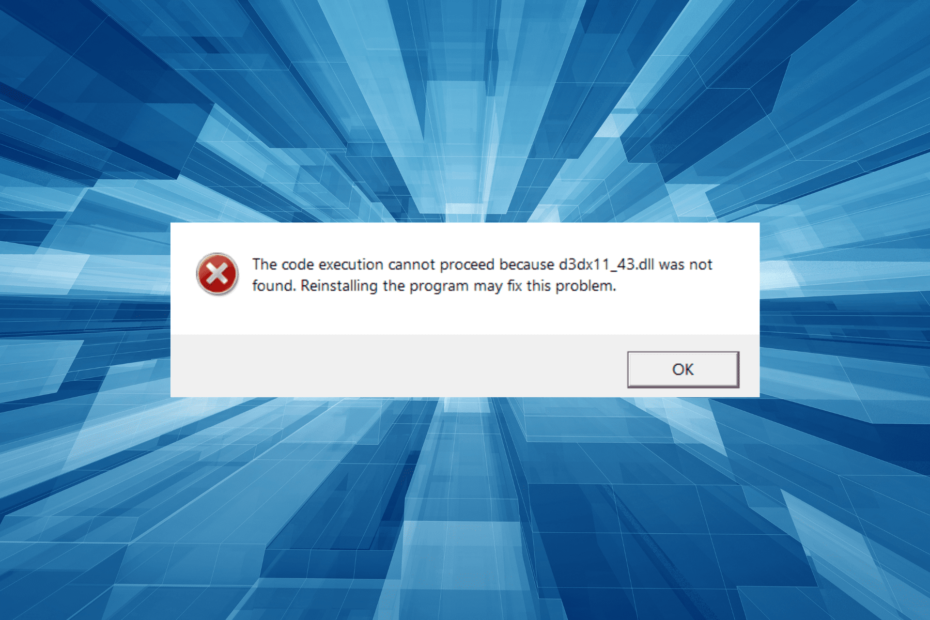
XASENNA NAPSAUTTAMALLA LATAA TIEDOSTOA
Tämä ohjelmisto korjaa yleiset tietokonevirheet, suojaa sinua tiedostojen katoamiselta, haittaohjelmilta ja laitteistohäiriöiltä ja optimoi tietokoneesi parhaan mahdollisen suorituskyvyn saavuttamiseksi. Korjaa PC-ongelmat ja poista virukset nyt kolmessa helpossa vaiheessa:
- Lataa Restoro PC Repair Tool joka tulee Patented Technologiesin mukana (patentti saatavilla tässä).
- Klikkaus Aloita skannaus löytääksesi Windows-ongelmia, jotka voivat aiheuttaa tietokoneongelmia.
- Klikkaus Korjaa kaikki korjataksesi tietokoneesi turvallisuuteen ja suorituskykyyn vaikuttavia ongelmia.
- Restoron on ladannut 0 lukijat tässä kuussa.
Useimmat Windows-käyttäjät, jotka eivät ymmärrä monimutkaisuutta, kohtaavat usein virheen ja joutuvat hankalaan paikkaan. Mutta useimmat näistä ovat helposti korjattavissa, varsinkin kun a DLL-tiedostoa ei löydy. Ja d3dx11_43.dll on yksi tällainen tiedosto, joka yleensä aiheuttaa virheen.
DirectX-kirjastoon kuuluvaa DLL: ää käyttävät erityisen grafiikkaa vaativat sovellukset, esimerkiksi pelit. Käyttäjät yleensä löytävät d3dx11_43.dll puuttuu Need for Speed: The Run ja GTA 5. Opitaan ongelmasta ja ratkaisuista, jotka toimivat muilla!
Miksi d3dx11_43.dll ei löydy?
Tässä on muutamia syitä DLL-tiedosto puuttuu:
- Ohjelman virheellinen asennus: Yleisin syy, miksi DLL: tä ei löydy, on se, että sitä vaativaa ohjelmaa ei ole asennettu oikein eikä tiedostoa ole sen hakemistossa.
- Ongelmia näytönohjaimen kanssa: Usein korruptoitunut tai vanhentunut kuljettaja on vastuussa virheestä, ja nopea uudelleenasennus tekee tempun.
- DLL-tiedostoja ei voi lukea: Joissakin tapauksissa tiedoston vioittunut tila laukaisi d3dx11_43.dll ei joko ole suunniteltu toimimaan Windowsissa tai se sisältää virheen viesti.
Mitä voin tehdä, kun d3dx11_43.dll puuttuu?
Puuttuvien DLL-tiedostojen osalta ei ole parempaa tapaa korjata asioita kuin käyttää erityistä korjaustyökalua. Se toimii saumattomasti, vaikka DLL-tiedostot olisivat peräisin kolmannen osapuolen sovelluksista, ja yhteensopimattomuutta voidaan syyttää virheestä.
Jos tarkastelet saatavilla olevia vaihtoehtoja, Fortect on toistuvasti osoittautunut luotettavaksi ja takaa positiiviset tulokset. Sen jatkuvasti laajeneva tietokanta sisältää melkein kaikki DLL-tiedostot, jotka on koskaan kehitetty ja ladattavissa d3dx11_43.dll PC: llä hetkessä.
2. Asenna näytönohjain uudelleen
- Lehdistö Windows + X avaamaan Tehokäyttäjä valikosta ja valitse Laitehallinta.
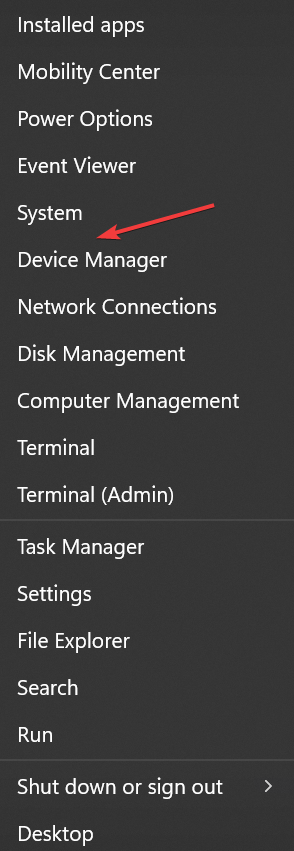
- Laajenna Näytön sovittimet merkintä, napsauta näytönohjainta hiiren kakkospainikkeella ja valitse Poista laite.
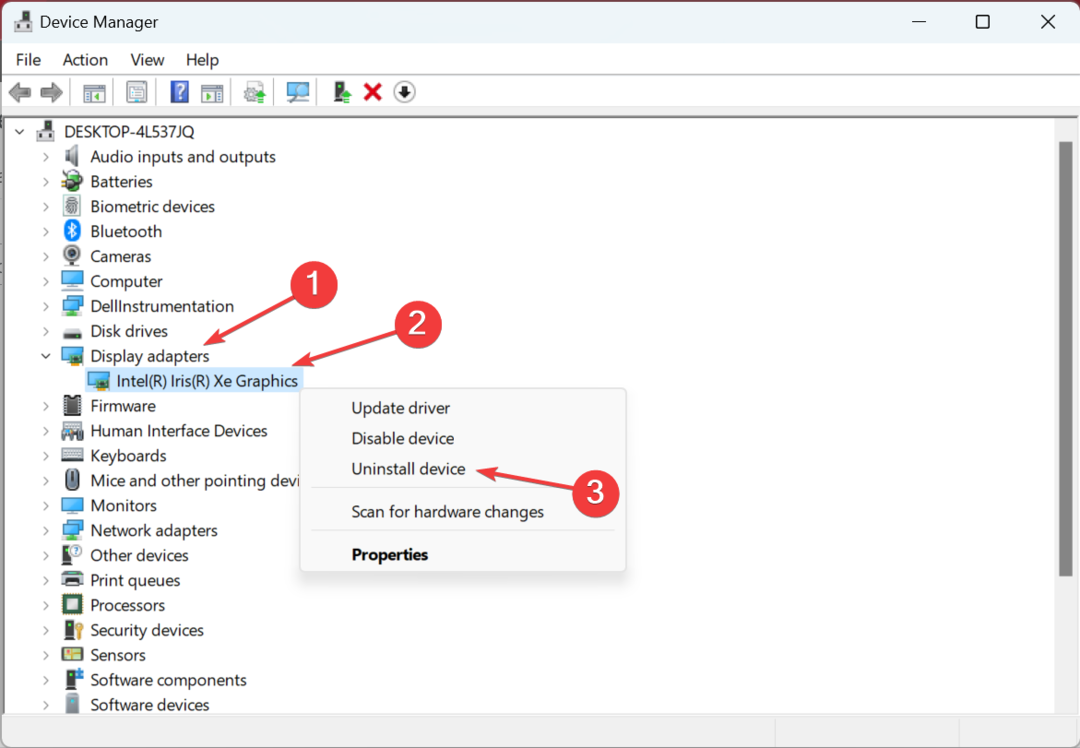
- Valitse valintaruutu Yritä poistaa tämän laitteen ohjainja napsauta sitten Poista asennus.
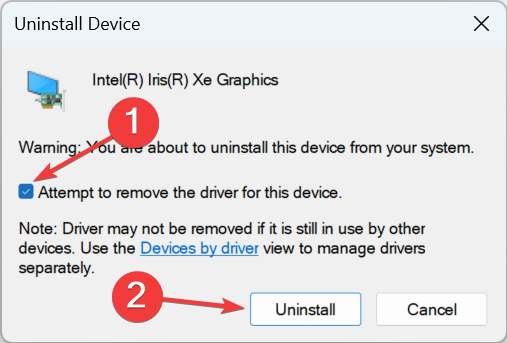
- Kun olet valmis, käynnistä tietokone uudelleen, ja Windows asentaa automaattisesti uuden kopion ohjaimesta.
Asiantuntijan vinkki:
Sponsoroitu
Joitakin PC-ongelmia on vaikea ratkaista, varsinkin kun kyse on vioittuneista arkistoista tai puuttuvista Windows-tiedostoista. Jos sinulla on ongelmia virheen korjaamisessa, järjestelmäsi voi olla osittain rikki.
Suosittelemme asentamaan Restoron, työkalun, joka skannaa koneesi ja tunnistaa vian.
Klikkaa tästä ladataksesi ja aloittaaksesi korjaamisen.
Jotkut käyttäjät ilmoittivat, että milloin d3dx11_43.dll puuttui Windows 10:stä, ongelma oli linkitetty grafiikkaohjaimeen ja sen uudelleenasennus toimi. Lisäksi voisi yrittää näytönohjaimen päivitys.
3. Lataa DirectX End-User Runtime Web Installer
- Lehdistö Windows + E avata Tiedostonhallinta, liitä seuraava polku osoitepalkkiin ja paina Tulla sisään:
C:\Windows\System32
- Paikanna d3dx11_43.dll tiedosto, valitse se ja paina Poistaa.
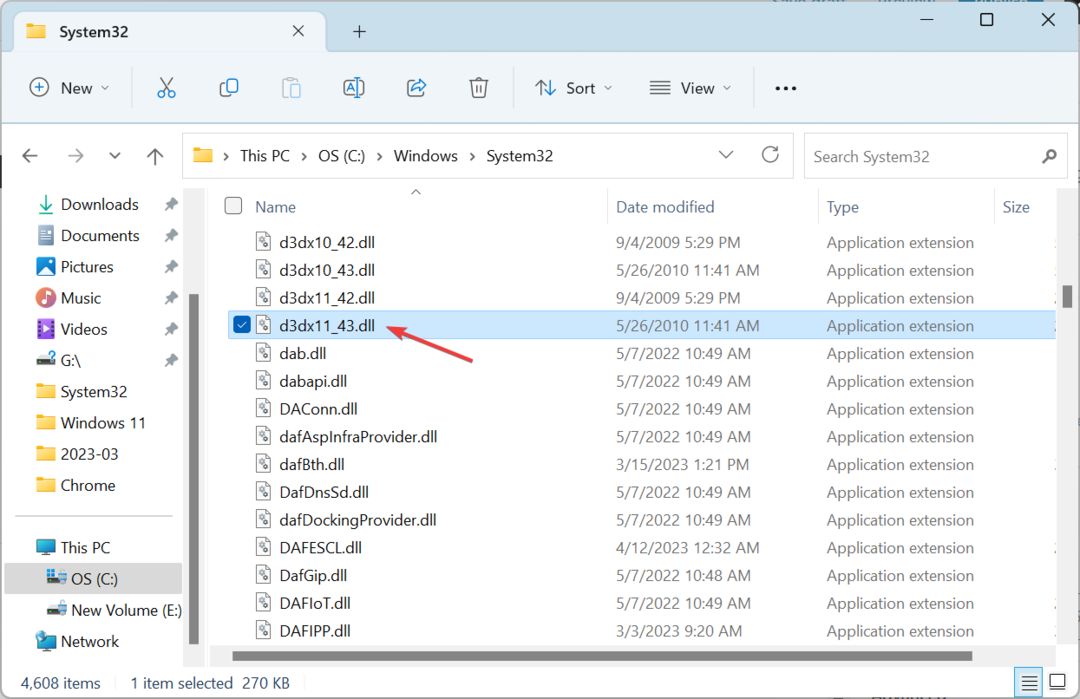
- Samoin poista tiedosto seuraavasta polusta:
C:\Windows\SysWOW64 - Kun olet valmis, siirry kohtaan Microsoftin virallinen verkkosivusto, valitse Englanti alkaen Valitse kieli valikosta ja napsauta ladata.
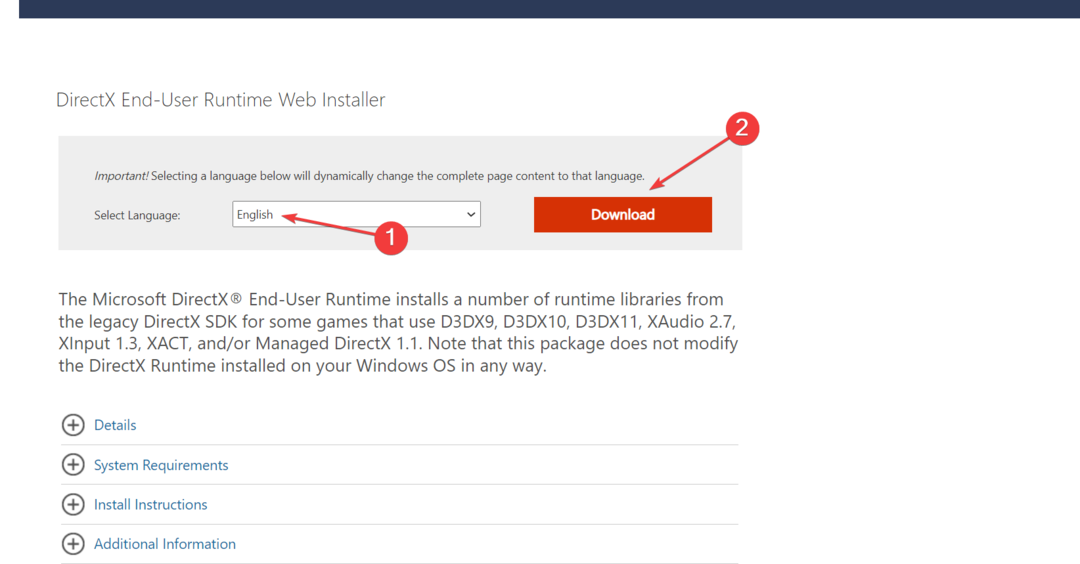
- Kun olet asentanut, suorita se ja suorita asennus noudattamalla näytön ohjeita.
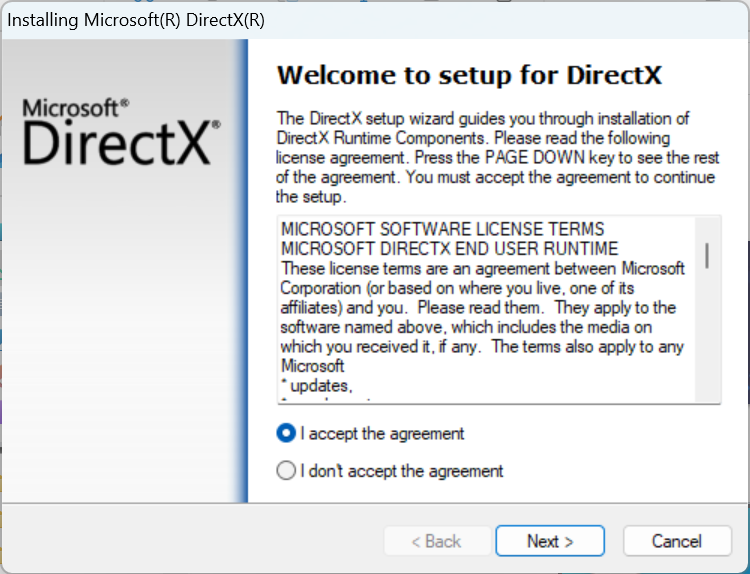
Poistaminen d3dx11_43.dll tiedosto ja suorita sitten DirectX End-User Runtime Web Installer auttaa, kun DLL on vioittunut eikä sovellus voi lukea sitä. Joten vaikka se näyttää olevan olemassa ja asiat näyttävät olevan kunnossa, sinun on silti vaihdettava se, jotta asiat saadaan toimimaan.
- Xerces-c_3_2.dll puuttuu virhe: kuinka korjaan sen
- Docagent.dll: Kuinka ladata ja korjata kaikki virheet
- Glib-2-vs11.dll ei löydy: kuinka korjata tai ladata se uudelleen
- Fde.dll ei latautunut: parhaat tavat korjata se
4. Asenna peli uudelleen
- Lehdistö Windows + R avata Juosta, tyyppi appwiz.cpl tekstikentässä ja paina Tulla sisään.
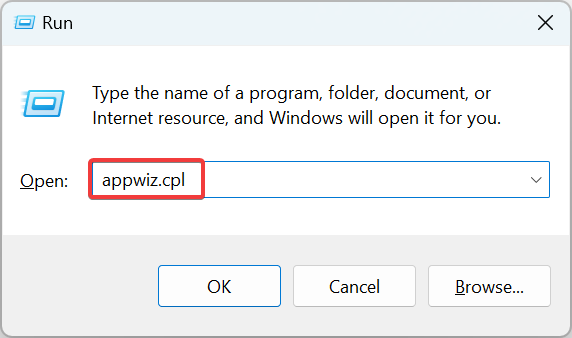
- Valitse sovellus, joka heittää puuttuvan DLL-tiedoston virheen, ja napsauta Poista asennus.
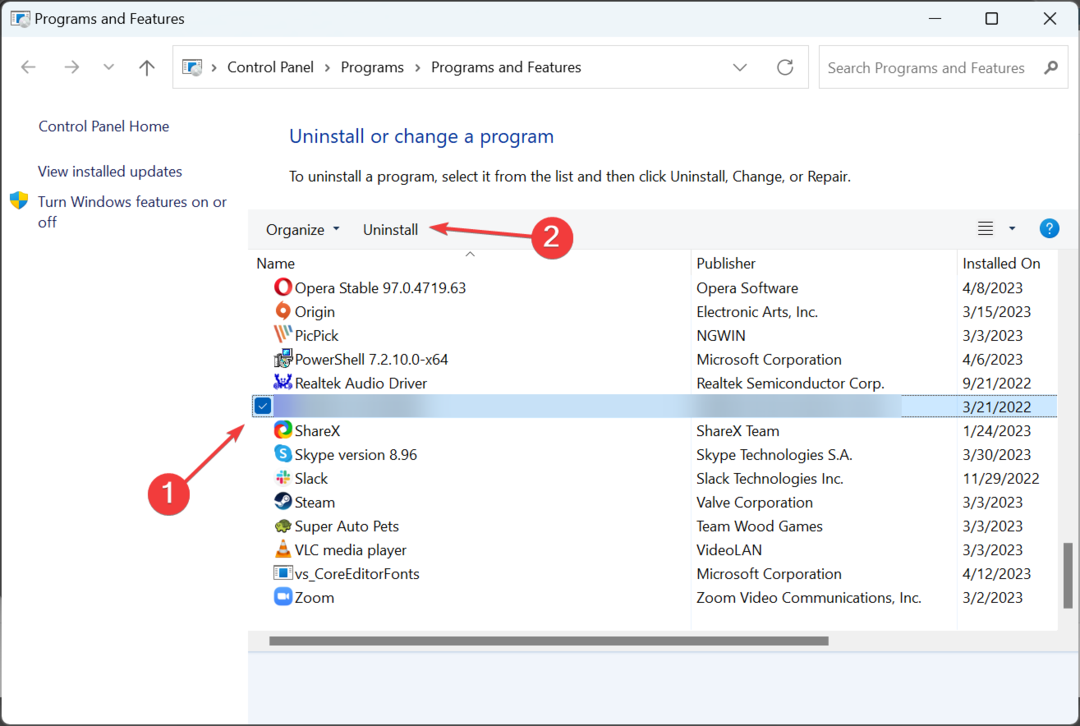
- Noudata ohjeita ja valitse sopivat vaihtoehdot asennuksen poistamiseksi.
- Siirry nyt sen viralliselle verkkosivustolle tai luotettavaan lähteeseen ja lataa ohjelman asetukset asentaaksesi sen uudelleen.
5. Suorita järjestelmän palautus
- Lehdistö Windows + R avata Juosta, tyyppi rstrui.exeja napsauta OK.
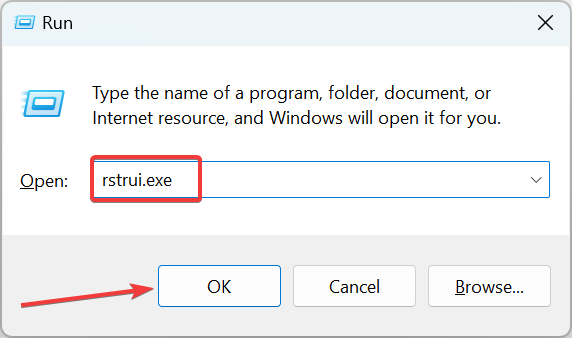
- Valitse Valitse toinen palautuspiste vaihtoehto, jos käytettävissä, ja napsauta Seuraava.
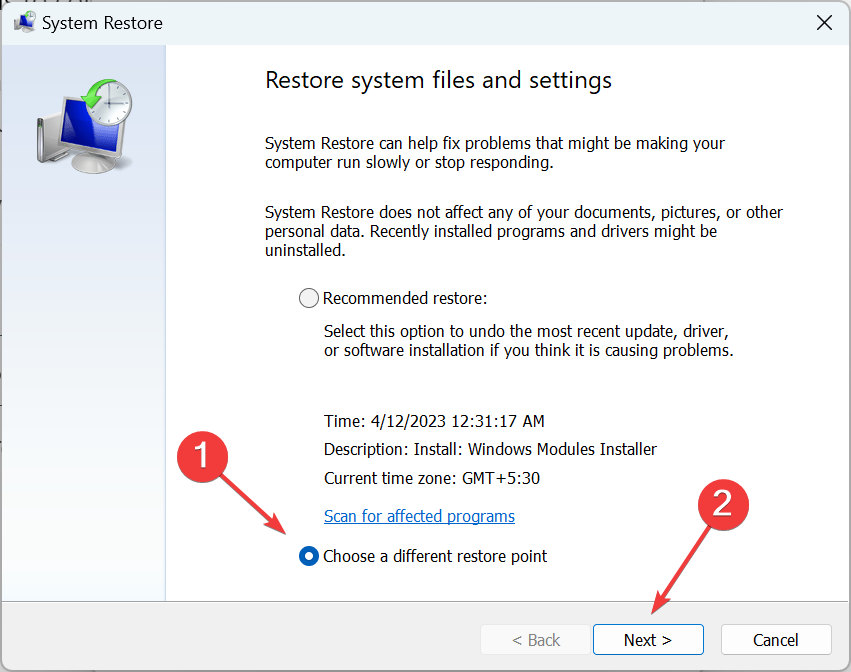
- Valitse nyt luettelosta toinen palautuspiste, joka on luotu ennen virheen ensimmäistä ilmestymistä, ja napsauta Seuraava.
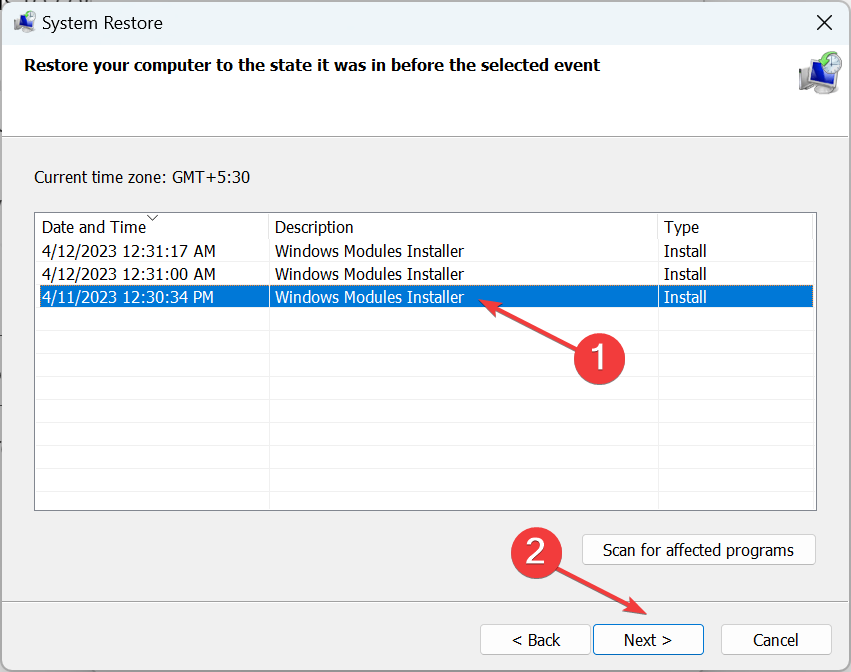
- Tarkista tiedot ja napsauta Suorittaa loppuun aloittaaksesi palautuksen.
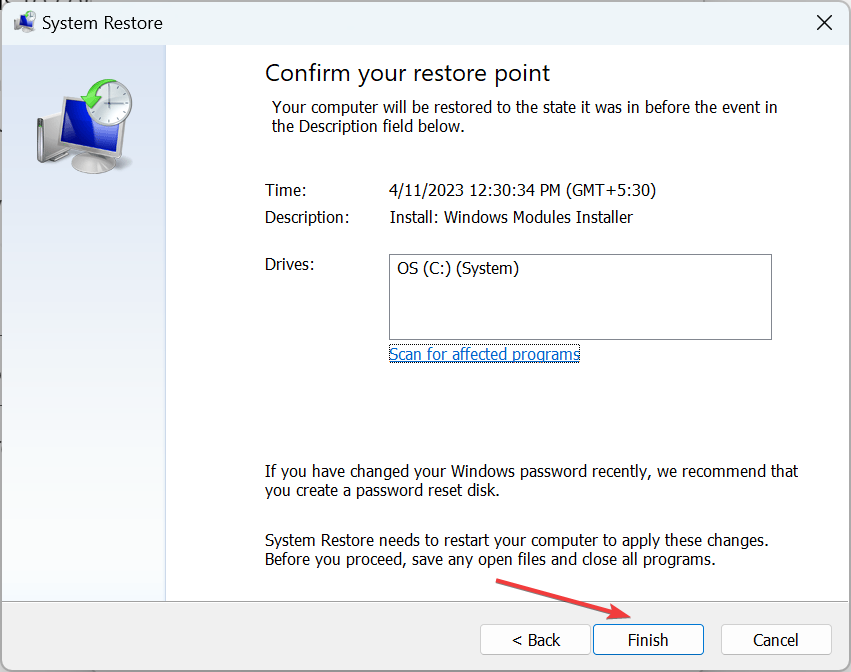
Jos viimeaikaiset järjestelmämuutokset ovat syyllisiä milloin d3dx11_43.dll ei löydy Windows 10:stä, joten järjestelmän palautus tehdään oikealla palautuspiste pitäisi auttaa. Prosessi on yksinkertainen, eikä sen pitäisi viedä paljon aikaa.
Ennen kuin lähdet, tarkista parhaat DLL-korjaustyökalut ja hanki sellainen jo tänään estääksesi tällaisten virheiden toistumisen!
Jos sinulla on muita kysymyksiä tai haluat jakaa lisää ratkaisuja kanssamme, jätä kommentti alle.
Onko sinulla edelleen ongelmia? Korjaa ne tällä työkalulla:
Sponsoroitu
Jos yllä olevat neuvot eivät ratkaisseet ongelmaasi, tietokoneessasi saattaa esiintyä syvempiä Windows-ongelmia. Suosittelemme lataamalla tämän tietokoneen korjaustyökalun (arvioitu erinomaiseksi TrustPilot.com-sivustolla) käsitelläksesi niitä helposti. Napsauta asennuksen jälkeen Aloita skannaus -painiketta ja paina sitten Korjaa kaikki.


